釘釘設置觀看共享時自動全屏的方法
時間:2023-12-28 10:30:27作者:極光下載站人氣:55
很多小伙伴在釘釘中進行線上視頻會議時經常會需要觀看同事的共享屏幕,在觀看共享時,我們該怎么讓畫面自動變為全屏,方便自己更清楚的看到共享屏幕中的內容呢。其實很簡單,在釘釘軟件中,我們只需要進入視頻會議的設置頁面,然后在該頁面中找到共享屏幕設置,點擊打開該選項,接著在共享屏幕頁面中,我們就能看到“觀看共享時”設置了,點擊選擇該設置下的“自動進入全屏”選項即可。有的小伙伴可能不清楚具體的操作方法,接下來小編就來和大家分享一下釘釘設置觀看共享時自動全屏的方法。
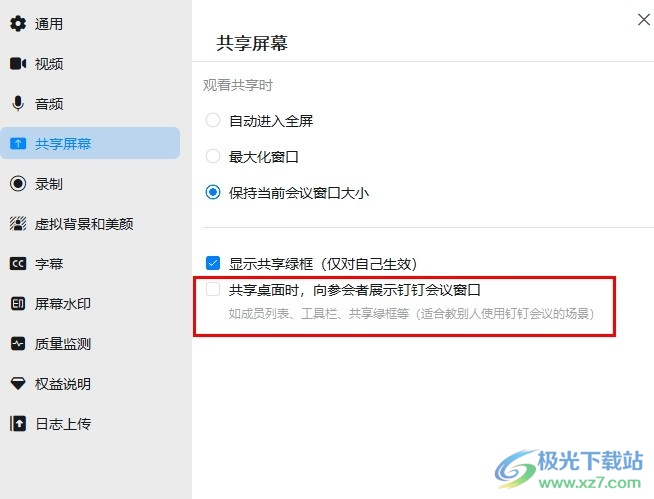
方法步驟
1、第一步,我們先點擊打開釘釘軟件,然后在釘釘的左側列表中打開會議工具
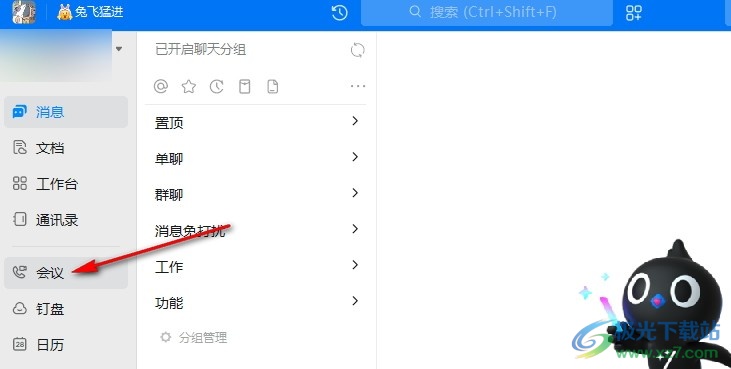
2、第二步,在會議頁面中,我們可以選擇加入一場線上會議,也可以選擇自己開啟一場線上會議
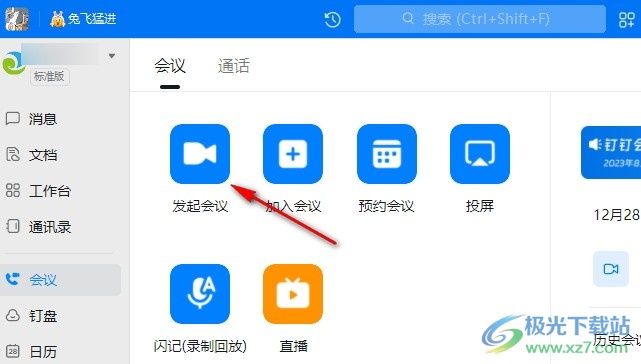
3、第三步,進入視頻會議頁面之后,我們在該頁面中點擊打開“更多”工具,再在工具欄中打開設置選項
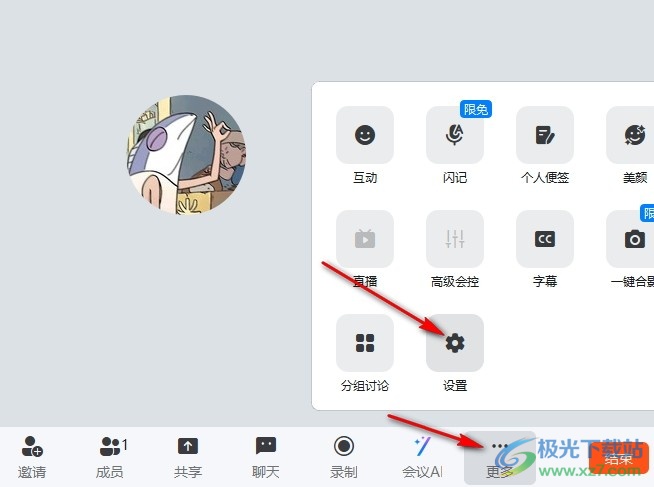
4、第四步,進入視頻會議的設置頁面之后,我們在該頁面中點擊打開“共享屏幕”選項
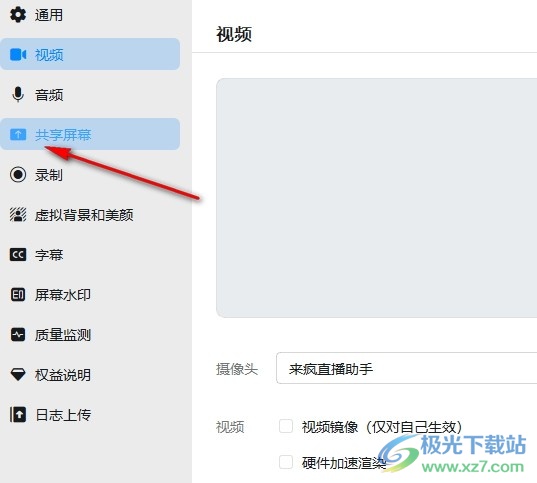
5、第五步,在共享屏幕的頁面中,我們在三種狀態中點擊選擇“自動進入全屏”選項即可
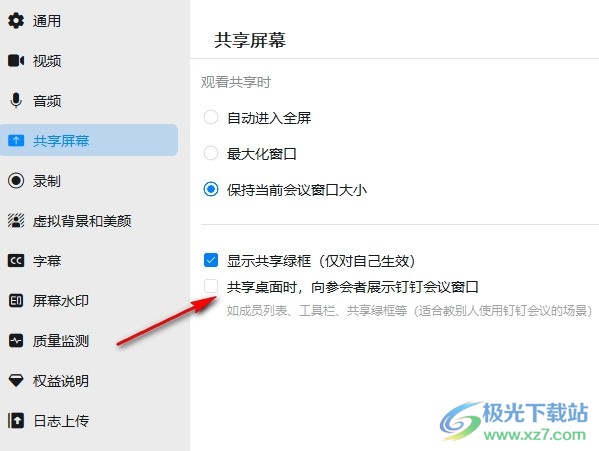
以上就是小編整理總結出的關于釘釘設置觀看共享時自動全屏的方法,我們進入釘釘的視頻會議頁面,然后在該頁面中點擊打開“更多”工具,再打開設置選項,接著在共享屏幕設置頁面中將觀看共享時的設置更改為“自動進入全屏”即可,感興趣的小伙伴快去試試吧。
相關推薦
相關下載
熱門閱覽
- 1百度網盤分享密碼暴力破解方法,怎么破解百度網盤加密鏈接
- 2keyshot6破解安裝步驟-keyshot6破解安裝教程
- 3apktool手機版使用教程-apktool使用方法
- 4mac版steam怎么設置中文 steam mac版設置中文教程
- 5抖音推薦怎么設置頁面?抖音推薦界面重新設置教程
- 6電腦怎么開啟VT 如何開啟VT的詳細教程!
- 7掌上英雄聯盟怎么注銷賬號?掌上英雄聯盟怎么退出登錄
- 8rar文件怎么打開?如何打開rar格式文件
- 9掌上wegame怎么查別人戰績?掌上wegame怎么看別人英雄聯盟戰績
- 10qq郵箱格式怎么寫?qq郵箱格式是什么樣的以及注冊英文郵箱的方法
- 11怎么安裝會聲會影x7?會聲會影x7安裝教程
- 12Word文檔中輕松實現兩行對齊?word文檔兩行文字怎么對齊?

網友評論